
Diejenigen, die ungeduldig auf die Ankunft von Android 7 Nougat warteten, waren ein wenig enttäuscht. Große Neuigkeiten sind selten. Es gibt jedoch einige kleine technische Verbesserungen, die im täglichen Leben sehr nützlich sind, wie beispielsweise die Möglichkeit, schnellen Einstellungen einen Taschenrechner hinzuzufügen..
Fügen Sie Optionen zu den Android-Schnelleinstellungen hinzu
Objektiv gesehen macht das neueste mobile Betriebssystem von Google im Vergleich zum Vorgänger nicht viel. Die Benutzeroberfläche, Ergonomie und Bedienung entwickelt sich kaum. Abgesehen vom neuen Fenstermodus muss man zugeben, dass es wirklich nicht viel gibt, in das man sich hineinversetzen kann.
Aus strenger Sicht des Benutzers sollte Nougat die Gewohnheiten nicht stören. Besonders praktisch sind jedoch die Verbesserungen an den Schnelleinstellungen. Wer ein Telefon mit einem alternativen ROM hat, kann bereits auf diese Option zugreifen..
Mit der Einführung von Android Nougat profitieren nun alle Benutzer von diesem neuen Personalisierungssystem. Dank dessen können Sie die Anordnung der verschiedenen Verknüpfungen ändern und eine ganze Reihe neuer Kacheln hinzufügen. Dieser Tipp soll Ihnen helfen, Ihre Produktivität zu verbessern.
Schneller Zugriff auf den Rechner
Wir brauchen immer einen Taschenrechner zur Hand. Ob im Büro, zu Hause oder unterwegs, dies ist das ideale Objekt für schnelle Berechnungen, ohne sich Sorgen machen zu müssen. Zum Glück bietet Android diese Art von Tool standardmäßig an..
Der auf unseren Telefonen installierte Taschenrechner unterstützt Additionen, Subtraktionen und Divisionen und bietet verschiedene mathematische Funktionen wie Prozentsätze, Logarithmen und Exponentiale. Wenn die Anwendung jedoch besonders angenehm zu bedienen ist, werden viele den Mangel an schnellem Zugriff bedauern .
Um diese Lücke zu schließen, präsentieren wir Ihnen heute die QS Calc-Anwendung. Das Hauptinteresse dieser App besteht darin, schnell über das Benachrichtigungsfeld auf den Rechner zugreifen zu können. 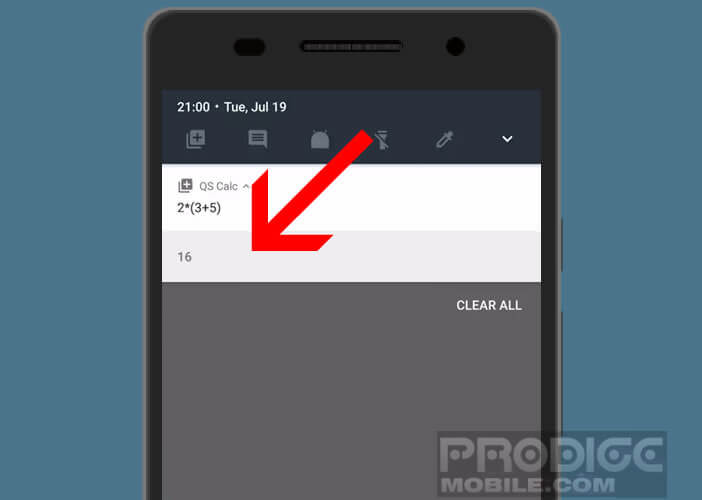 Tatsächlich fügt QS Calc in den Schnellparametern automatisch eine neue Kachel hinzu, die auf den Taschenrechner zeigt. Sie können Ihre Berechnungen sogar direkt im Benachrichtigungsfenster durchführen.
Tatsächlich fügt QS Calc in den Schnellparametern automatisch eine neue Kachel hinzu, die auf den Taschenrechner zeigt. Sie können Ihre Berechnungen sogar direkt im Benachrichtigungsfenster durchführen.
Installieren und konfigurieren Sie QS Calc
Bevor Sie beginnen, stellen Sie sicher, dass Android 7 Nougat auf Ihrem Telefon installiert ist. Befolgen Sie die Hinweise unter diesem Link, um die Android-Version Ihres Smartphones herauszufinden. Sobald dieser Schritt abgeschlossen ist, können wir uns auf die Einrichtung von QS Calc konzentrieren.
- Öffnen Sie den Google Play Store
- Geben Sie QS Calc in das Suchmodul ein und starten Sie den Download der Anwendung
- Öffnen Sie dann die Schnelleinstellungen Ihres Smartphones, indem Sie Ihren Finger zweimal von oben nach unten auf dem Bildschirm bewegen
- Klicken Sie auf die Schaltfläche Ändern in der unteren rechten Ecke
- Scrollen Sie nach unten, bis Sie das QS Calc-Symbol sehen
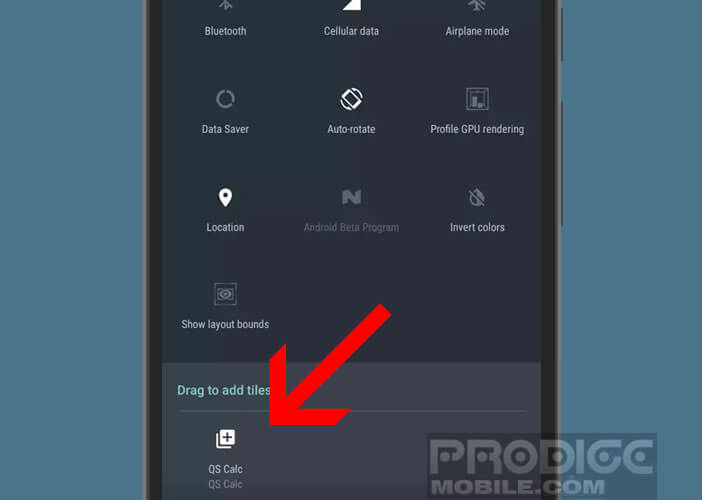
- Legen Sie Ihren Finger auf diese Kachel und schieben Sie sie zum oberen Rand des Fensters
- Platzieren Sie dieses neue Symbol an der gewünschten Stelle
- Kehren Sie dann zur Startseite Ihres Telefons zurück
- Starten Sie das Schnelleinstellungsfeld
- Klicken Sie auf das QS Calc-Symbol
- Tippen Sie auf die Benachrichtigung, die gerade angezeigt wurde, um die Tastatur anzuzeigen
- Geben Sie dann Ihre Operation ein
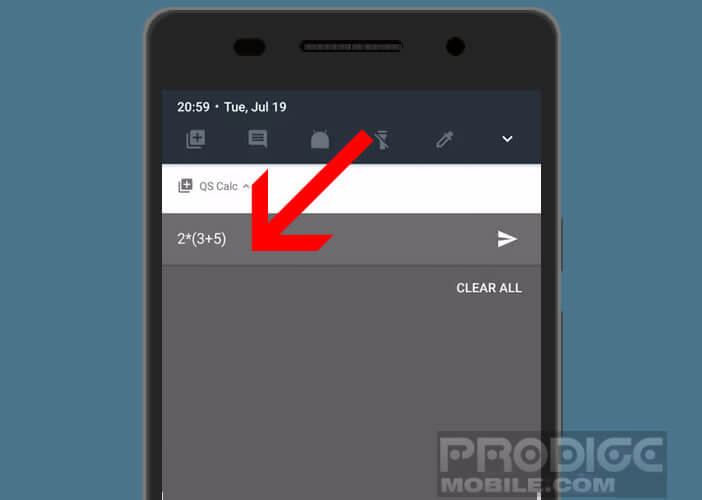
Das Ergebnis Ihres Vorgangs wird direkt im Benachrichtigungsbereich angezeigt. Bitte beachten Sie, dass die Tastatur keine mathematischen Operatoren wie das Multiplikationskreuz oder das Divisionszeichen bietet. Verwenden Sie das Sternchen für die Multiplikation und den Schrägstrich für die Division.